系统环境: mac mini 2023 , 16G ,256 G
一 、 环境配置
(1)首先配置一下JDK 环境
我们来看看官方支持的版本, Jenkins 2.357 以后 需要 的 JAVA 版本是 11-17
更详细的参考:
https://www.jenkins.io/doc/administration/requirements/java/
(2) 下载JDK 11
这里我用最低的 11 版本
我们去 oracle 官方去下载
https://www.oracle.com/java/technologies/downloads/#java11
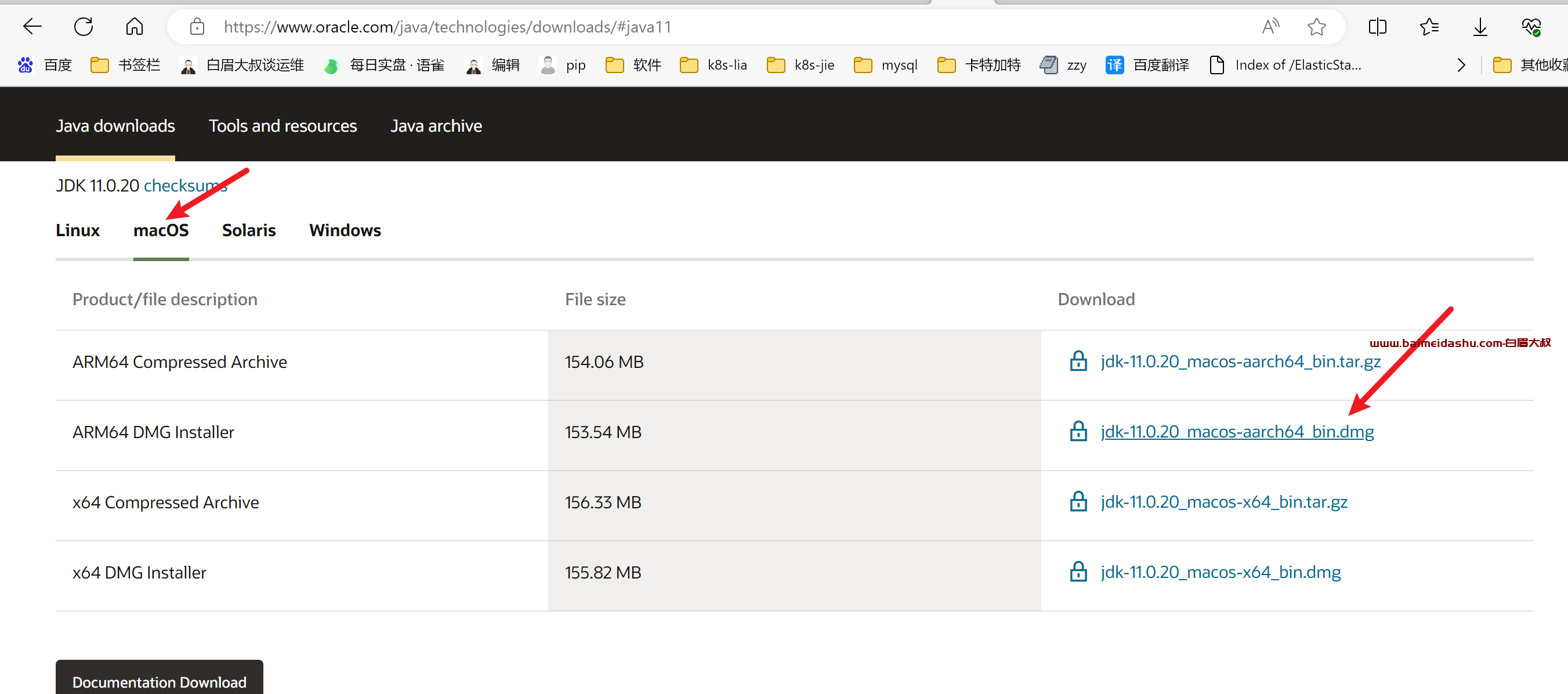
这里需要注意,点击下载后, 提示你登录, 我建议大家去注册一个oracle的账号, 在以后得工作中会用到很多的。之前不需要登录就可以下载, 现在必须登录了。
下载后,我们直接双击打开,下一步就可以。
然后验证一下:在终端 输入 java -version

echo $JAVA_HOME 查看java的配置,如果为空则需要进行配置
mac 配置 JAVA_HOME : 连接
二、Jenkins下载
选择Mac下载
1、进入Jenkins官网,选择版本下载
https://www.jenkins.io/zh/download/ (中文版,白眉大叔喜欢)
进去后选择 mac版:
https://www.jenkins.io/download/lts/macos/ 最新版
https://get.jenkins.io/war-stable/ : 历史版本
这里我选的是 2.346.1 版本, 因为我系统装的是JAVA 11
mac上我选择 war包方式安装jenkins 的原因 :连接
采用 tomcat方式 安装 2.346.1
(1)先安装 tomcat
tomcat 安装(macos): 连接
(2) 下载 jenkins war 包
https://get.jenkins.io/war-stable/2.346.1/
(3)安装
将jenkins.war文件放入Tomcat下的webapps目录下,启动Tomcat时,会自动在webapps目录下建立jenkins目录,在地址栏上需要输入localhost:8080/jenkins,就可以访问Jenkins了。
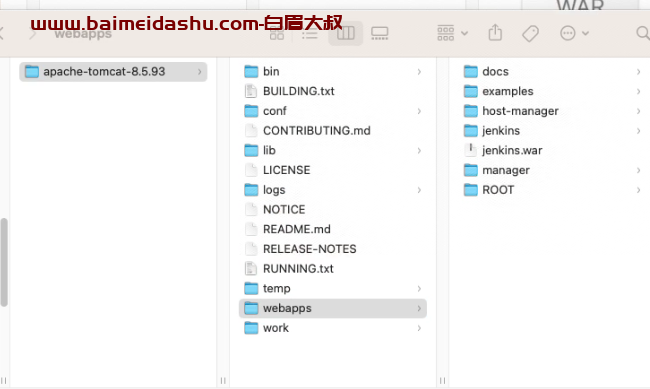
然后 http://localhost:8080/jenkins 就可以出来 jenkin 安装界面了
三、 Jenkin 安装配置
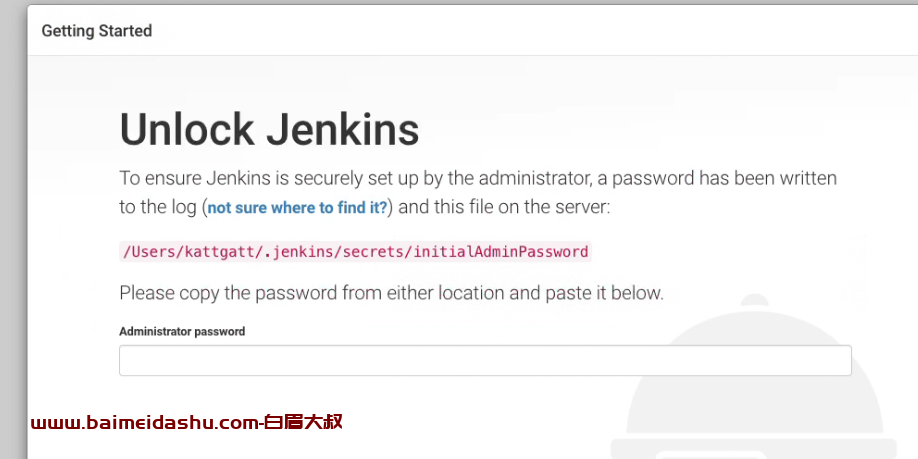
根据指导,输入密码
然后
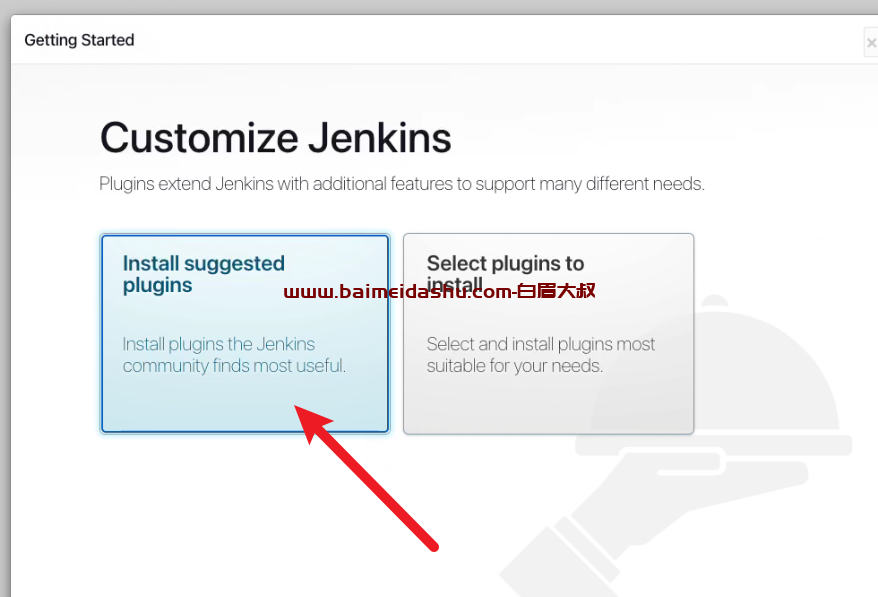
如果这里出现错误, 可以先不安装, 先 点击右上角的 X 关闭
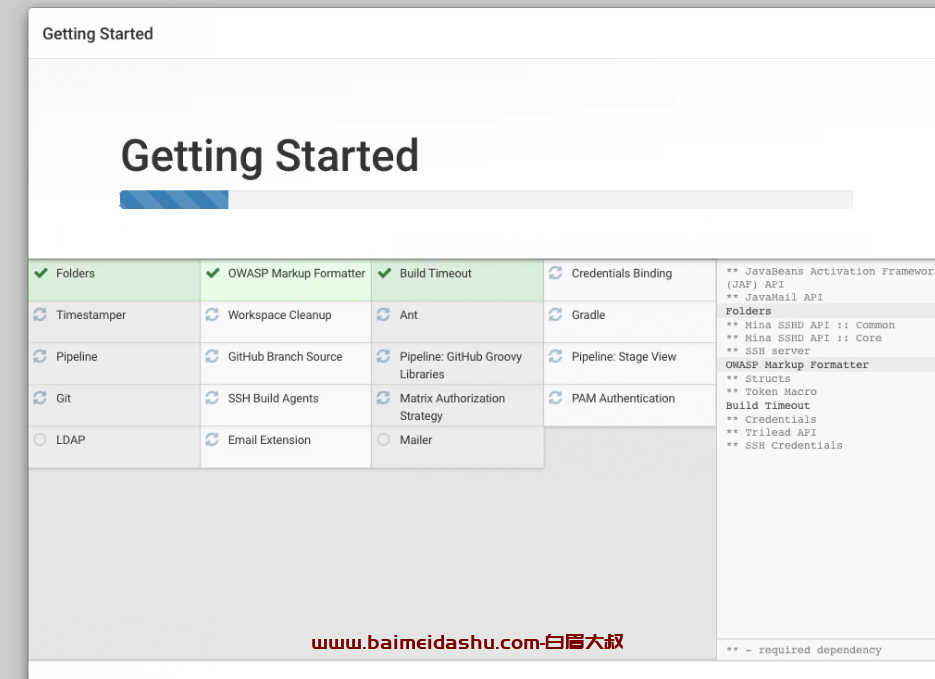
等待 完成,这样就安装好了。
参考: https://www.cnblogs.com/CSgarcia/p/10975399.html
 51工具盒子
51工具盒子




